5 migliori correzioni per Face ID non funzionante in WhatsApp su iPhone
Varie / / April 06, 2023
Puoi proteggere le tue chat di WhatsApp sul tuo iPhone con l'aiuto di Identificazione facciale. Questo aiuta a evitare l'accesso indesiderato alle tue chat e ai dettagli delle chiamate di WhatsApp. Puoi anche nascondere il tuo ultimo accesso a contatti specifici per rafforzare la tua privacy.

Quindi è ovvio che se Face ID smette di funzionare in WhatsApp sul tuo iPhone, i tuoi dati possono essere compromessi. Se non riesci a proteggere WhatsApp con Face ID, ecco i modi migliori per correggere Face ID che non funziona su WhatsApp su iPhone.
1. Controlla se Face ID è abilitato per WhatsApp
Ogni volta che Face ID smette di funzionare per qualsiasi app sul tuo iPhone, il primo passo dovrebbe essere verificare se Face ID è abilitato per quell'app. Ecco come controllare lo stesso in WhatsApp.
Passo 1: Apri WhatsApp sul tuo iPhone.

Passo 2: Tocca l'icona Impostazioni nell'angolo in basso a destra.
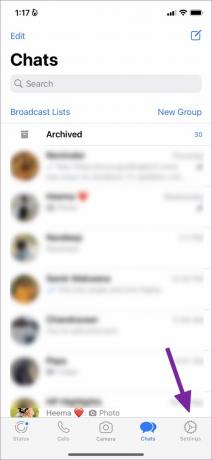
Passaggio 3: Tocca Privacy.

Passaggio 4: Scorri verso il basso e tocca Blocco schermo.

Passaggio 5: Tocca l'interruttore accanto a Richiedi Face ID per abilitare la funzione se non abilitata.

Passaggio 6: Chiudi WhatsApp e prova ad aprirlo di nuovo usando Face ID.
In alternativa, ecco come controllare le impostazioni di Face ID per WhatsApp.
Passo 1: Apri Impostazioni sul tuo iPhone.

Passo 2: Scorri verso il basso e tocca WhatsApp.

Passaggio 3: Tocca l'interruttore accanto a Face ID se non l'hai fatto prima.

Passaggio 4: Segui le istruzioni sullo schermo per configurare Face ID.
Passaggio 5: Chiudi l'app Impostazioni e apri WhatsApp per verificare se il problema è stato risolto.

2. Controlla se l'accesso Face ID è abilitato
Insieme allo sblocco di app come Appunti, puoi utilizzare Face ID sul tuo iPhone per autorizzare gli acquisti di app, effettuare pagamenti tramite Apple Pay e altro ancora. Nel caso di WhatsApp, dovresti verificare se l'app ha fornito l'autorizzazione per utilizzare Face ID o meno. Ecco come farlo.
Passo 1: Apri Impostazioni sul tuo iPhone.

Passo 2: Scorri verso il basso e tocca Face ID e Passcode.

Passaggio 3: Inserisci il passcode del tuo iPhone per ottenere l'accesso.

Passaggio 4: Tocca Altre app.

Passaggio 5: Dall'elenco delle app che utilizzano Face ID, controlla se WhatsApp è stato autorizzato a utilizzare Face ID.

In caso contrario, tocca l'interruttore accanto a WhatsApp per abilitare lo stesso.
Passaggio 6: Chiudi l'app Impostazioni e prova ad aprire WhatsApp per verificare se il problema è stato risolto.

3. Pulisci l'area della videocamera TrueDepth
La funzione Face ID funziona sul tuo iPhone grazie al sistema TrueDepth Camera. La tacca sulla parte superiore del tuo iPhone nasconde la fotocamera anteriore e i sensori, che lavorano insieme per abilitare la funzionalità Face ID. Ciò significa che se l'area della fotocamera TrueDepth diventa spesso macchiata, ed è per questo che Face ID smette di funzionare correttamente.
Ti consigliamo di pulire l'area della fotocamera TrueDepth del tuo iPhone con un panno in microfibra. Quindi prova a utilizzare Face ID su WhatsApp per vedere se il problema è stato risolto.

4. Forza l'uscita e riavvia WhatsApp
L'uscita forzata da un'app e il riavvio sospendono tutte le attività in sospeso per darle un nuovo inizio. Se WhatsApp è stato eseguito in background, ecco come puoi forzare l'uscita e riavviare l'app e verificare se il problema viene risolto.
Passo 1: Sulla schermata iniziale del tuo iPhone, scorri verso l'alto e tieni premuto per visualizzare le finestre delle app in background.
Passo 2: Scorri verso destra e cerca WhatsApp. Quindi scorri verso l'alto per rimuovere l'app dall'esecuzione in background.

Passaggio 3: Riavvia WhatsApp per verificare se il problema è stato risolto.

5. Aggiorna WhatsApp
Se nessuna delle soluzioni ha funzionato per te, l'attuale versione dell'app di WhatsApp potrebbe essere difettosa sul tuo iPhone. Quindi puoi provare ad aggiornare la versione di WhatsApp e verificare se il problema viene risolto. È una buona pratica continuare ad aggiornare regolarmente le app sul tuo iPhone.
Passo 1: Apri l'App Store sul tuo iPhone.

Passo 2: Tocca l'icona del profilo nell'angolo in alto a destra.
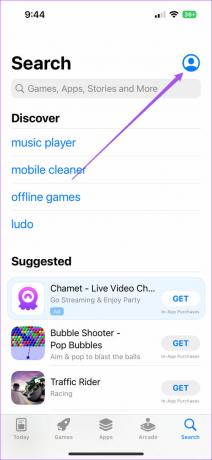
Passaggio 3: Scorri verso il basso per aggiornare gli aggiornamenti dell'app disponibili.
Passaggio 4: Se è disponibile un aggiornamento per WhatsApp, scaricalo e installalo.

Passaggio 5: Chiudi l'App Store e apri WhatsApp per verificare se il problema è stato risolto.

Usa Face ID su WhatsApp
Queste soluzioni aiuteranno a ripristinare la funzionalità Face ID per WhatsApp sul tuo iPhone. Puoi anche leggere il nostro post su come creare un collegamento di chiamata WhatsApp sul tuo iPhone. Il post spiegherà come creare collegamenti per chiamate vocali e video su WhatsApp.
Ultimo aggiornamento il 15 novembre 2022
L'articolo di cui sopra può contenere link di affiliazione che aiutano a supportare Guiding Tech. Tuttavia, ciò non pregiudica la nostra integrità editoriale. Il contenuto rimane imparziale e autentico.
Scritto da
Paurush Chaudhary
Demistificare il mondo della tecnologia nel modo più semplice e risolvere i problemi quotidiani relativi a smartphone, laptop, TV e piattaforme di streaming di contenuti.



